Task
การใช้งาน “Small apps”
“Small apps” เป็นโปรแกรมส่วนหนึ่งที่ติดตั้งอยู่บนแท็บเล็ต “Small apps” ช่วยเพิ่มทางเลือกในการเปิดใช้งานโปรแกรมที่ต้องการโดยไม่ต้องปิดโปรแกรมอื่น ตัวอย่างเช่น ท่านอาจมีโปรแกรมอย่างเช่น [Email] เปิดค้างไว้ ในขณะที่ต้องการเปิดอีกโปรแกรมหนึ่งอย่างเช่น [Browser] แทนที่จะต้องปิดโปรแกรม [Email] ไปเพื่อเปิดโปรแกรม [Browser] ท่านสามารถเปิดโปรแกรม [Email] เอาไว้เช่นเดิม และเปิดแอปพลิเคชันขนาดเล็กของ [Browser] ได้ โดยแอปพลิเคชันขนาดเล็ก (Browser) จะปรากฏขึ้นเหนือโปรแกรมที่กำลังใช้งานปัจจุบัน (Email) ท่านยังสามารถจัดเก็บข้อมูลที่สร้างขึ้นจาก [Memo] หรือ [Clip] ลงสู่โปรแกรม [Scrapbook] ได้อีกด้วย
วิธีเปิดใช้ “Small apps”
-
แตะ

ตัวเรียก “Small apps” ปรากฏขึ้น
-
แตะโปรแกรมที่ต้องการเปิดใช้งาน
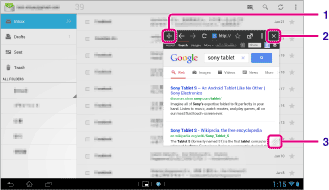
|
การแสดงผลบนจอภาพ
|
คำอธิบาย
|
|
|
1
|
ย้าย
|
ลากที่นี่เพื่อย้ายตำแหน่งของหน้าต่าง “Small apps” แตะสองครั้งเพื่อเปลี่ยนขนาดของหน้าต่างให้พอดีกับจอภาพ (ไม่สามารถใช้ได้ในบางโปรแกรมที่ไม่สามารถเปลี่ยนขนาดหน้าต่าง)
|
|
2
|
ปิด
|
ปิด “Small apps”
|
|
3
|
ย่อ/ขยายหน้าต่าง
|
ลากเพื่อย่อ/ขยายขนาดหน้าต่าง (ไม่สามารถใช้ได้ในบางโปรแกรมที่ไม่สามารถเปลี่ยนขนาดหน้าต่าง)
|
สร้างช็อตคัท
ท่านสามารถสร้างช็อตคัทสำหรับ “Small apps” ที่ใช้งานบ่อยได้
-
ในตัวเรียก “Small apps” แตะค้างไว้ที่โปรแกรมที่ต้องการสร้างช็อตคัท
เมนูปรากฏขึ้น
-
แตะ [Create shortcut]
ช็อตคัทถูกสร้างขึ้นที่ด้านขวาของ 

คำแนะนำ
-
ท่านสามารถลบช็อตคัทที่สร้างขึ้นได้ โดยแตะ
 ที่ตัวเรียก “Small apps” แล้วตามด้วย [Delete shortcut]
ที่ตัวเรียก “Small apps” แล้วตามด้วย [Delete shortcut]
การใช้งานวิดเจ็ต
ท่านสามารถเปิดวิดเจ็ตขึ้นมาได้ในขณะที่อีกโปรแกรมหนึ่งกำลังทำงาน
วิธีเพิ่มวิดเจ็ต
-
แตะ [
 Add] บนตัวเรียก “Small apps”
Add] บนตัวเรียก “Small apps”
-
แตะ [Widgets]
-
แตะที่วิดเจ็ตที่ท่านต้องการเพิ่ม
-
ใส่ชื่อกำกับ จากนั้นแตะ [OK]
วิดเจ็ตถูกเพิ่มลงในตัวเรียก “Small apps”
วิธีลบวิดเจ็ต
-
ในตัวเรียก “Small apps” ให้แตะค้างไว้ที่วิดเจ็ตที่ต้องการลบ
เมนูปรากฏขึ้น
-
แตะ [Delete]
หมายเหตุ
-
ท่านสามารถลบเฉพาะวิดเจ็ตเท่านั้นออกจากตัวเรียก “Small apps” แต่จะไม่สามารถลบโปรแกรมออกจากตัวเรียก
หัวข้อที่เกี่ยวข้อง

